有些使用者在電腦重裝了win7系統之後,出現了滑鼠失靈的問題,裝置連接其他電腦可以正常使用,針對這個問題,許多人都不知道要怎麼操作才能夠解決,那麼本期win7教學小編就來和廣大用戶們分享完整的解決方法,希望今天的內容可以解答大家提出的問題。

win7重裝系統後滑鼠失靈的解決方法
1、關機鍵重新啟動電腦。

2、隨後再開機按F8鍵到高階啟動選項下選擇【網路安全模式】。
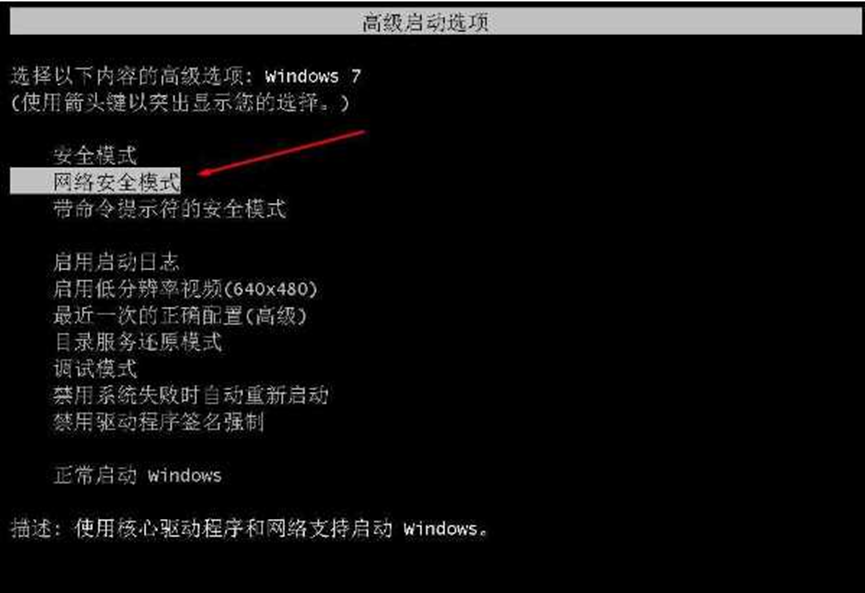
3、運行到安全模式,升級一下USB驅動程式。
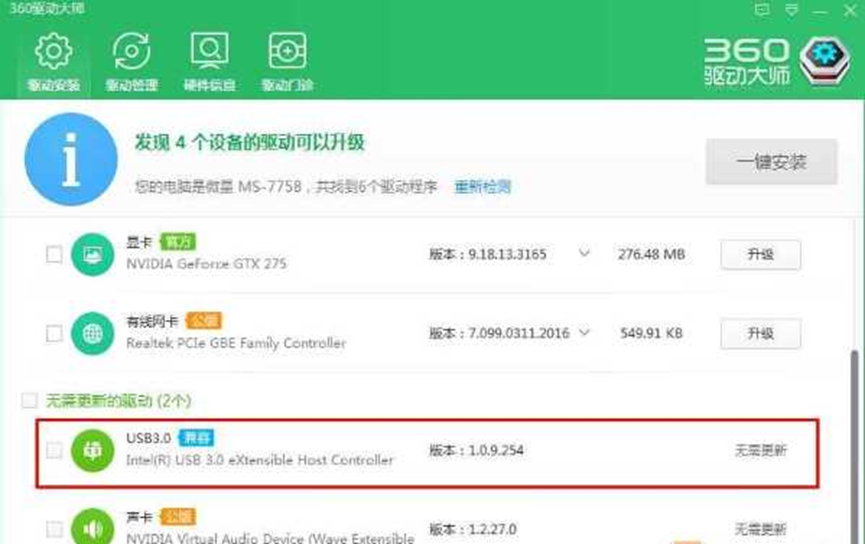
4、最終,升級進行,重新啟動到正常的方式下電腦滑鼠就能用了。
其他解決方法:
如果以上方法都無法解決,可以考慮重裝系統。
推薦鏡像下載
Win7 SP1 官方旗艦版64位元
Win7 x64純淨版(64位元自動啟動)
Win7純淨版免啟動64位元(筆記型電腦專用)
系統安裝方法
本站為您提供兩種系統安裝方法,本地硬碟安裝是最簡單的安裝方法。建議使用硬碟安裝前先製作U盤啟動工具,如果硬碟安裝失敗,或者您的電腦已經是開不了機、卡在歡迎介面、進不去桌面、藍屏等情況,那麼就需要選擇U盤重裝系統。
溫馨提醒:重裝系統時會格式化目前系統磁碟(一般是C磁碟),並且一定要提前備份好C碟和桌面上資料。
以上是win7重裝系統後滑鼠失靈怎麼辦? win7重裝系統後滑鼠失靈解決方法的詳細內容。更多資訊請關注PHP中文網其他相關文章!




